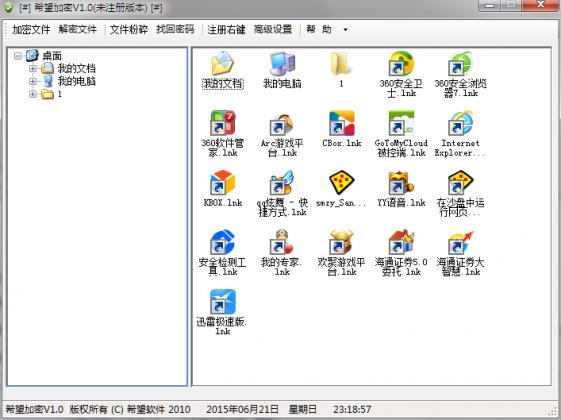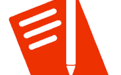Vuze是一款专业的数据文件管理软件。非常好用的数据文件管理工具Vuze。它可以为用户提供一系列引人注目的用户界面,同时也方便文件管理;作为洪流客户端,它在创新的下载控制系统上运行,该系统对多个文件洪流进行优先级排序并将其连接到多个HTTP种子,可以检测到本地对等共享,尽管最终缺少事务片段,但可以启动更快的下载;此外,它还允许在网络上进行元搜索,并提供订阅以使用户保持最新状态。借助Web远程选项,用户可以控制从其他计算机或移动设备下载的种子使用浏览器。另外,文件共享实用程序带有内置的高清播放器,因此用户可以播放各种A视频格式。需要它的用户可以下载体验。
软件功能:
处理替代网络
选择聊天种子错误
隐藏自动生成的消息的选项
添加了在标记移动完成后移动种子的选项
为了限制速率,可以将朋友连接分类为本地局域网
支持一些替代聊天
种子位置支持初始保存位置和完整副本
添加json导入
I2P:尝试在DNS解析上安装
添加了相同级别的菜单,标签现在按标签组清晰地显示在标签视图中
种子目录标签概述现在在选中多个标签时选中了“任何/所有”复选框
常规视图现在显示文件边界并跳过文件区域
现在,您可以使用状态图标上下文菜单
清除网络绑定的原始哈希值,因为搜索表达式输入现在支持参数
安装步骤:
1.用户可以单击本网站提供的下载路径下载相应的程序安装包

2.只需使用解压功能打开压缩包,双击主程序进行安装,并弹出程序安装界面
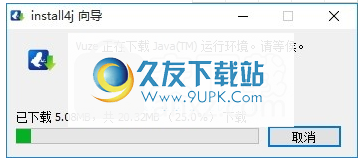

3.同意协议的条款,然后继续安装应用程序,单击“同意”按钮
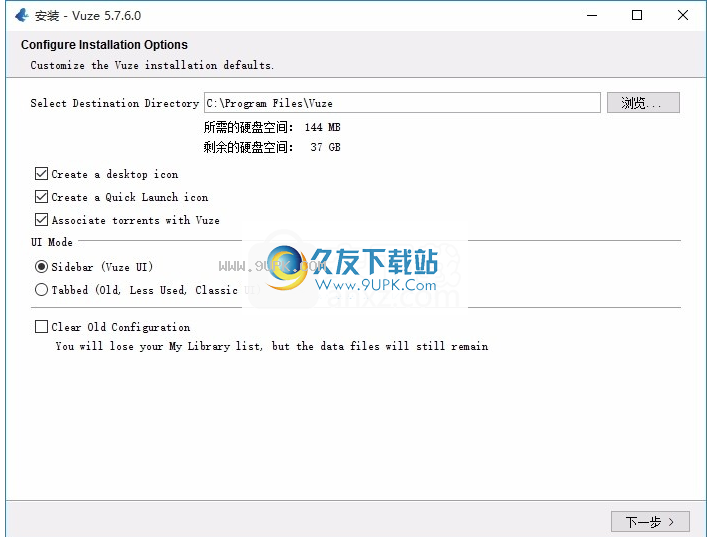
4.可以单击浏览按钮根据需要更改应用程序的安装路径
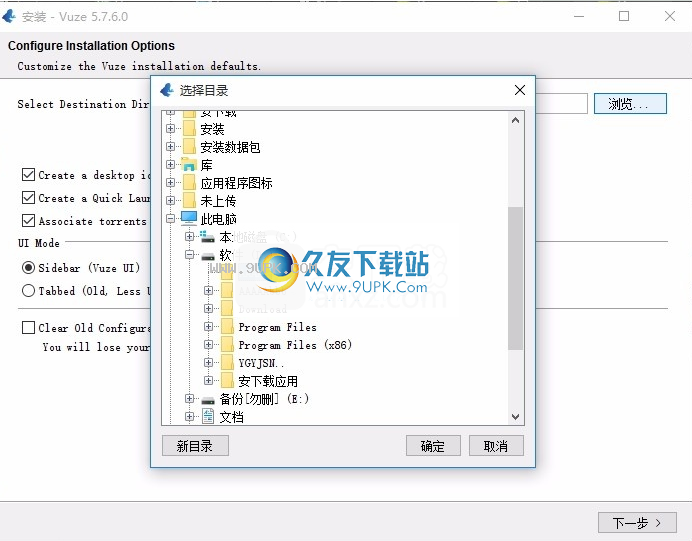
5.弹出以下界面,用户可以直接用鼠标点击下一步
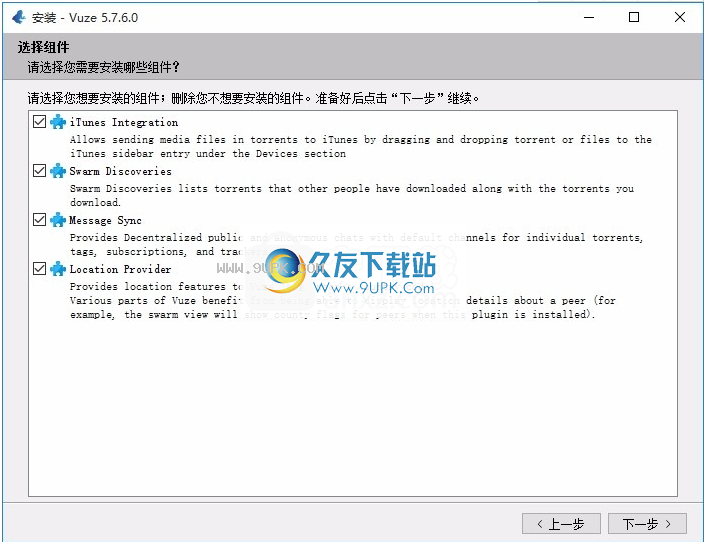
6.弹出应用程序安装进度栏的加载界面,等待加载完成

7.按照提示单击“安装”,弹出程序安装完成界面,单击“完成”按钮
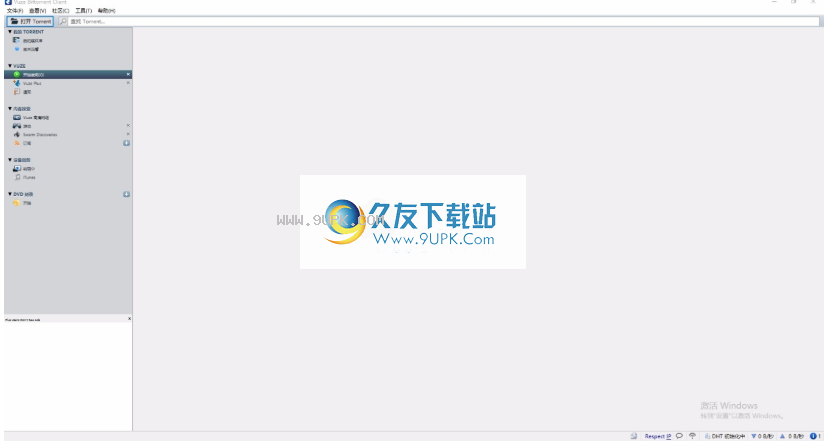 \
\
软件特色:
Vuze的BitTorrent客户端是满足所有洪流需求的端到端软件应用程序。
尽管这是一个完整的BitTorrent下载器
该程序的Vuze占用的空间很小,不会降低计算机的速度。快速下载种子。
适用于Windows或Mac的Vuze bt下载软件,很容易在Internet上找到种子
无论您是通过链接磁铁,从朋友还是从网络上的其他地方从跟踪网站下载。
找到洪流Vuze BitTorrent客户端后,您可以轻松下载洪流并自动优化洪流下载速度。
内置的Vuze种子下载管理器,您可以检查每个BitTorrent下载的状态。
一旦下载了种子文件,Vuze就可以直接简单地观看和收听下载的内容。
使用说明:
如何将Vuze客户端与网络遥控器配对
要启用Vuze客户端配对,请转到Vuze客户端,然后单击“工具”->“远程配对”。单击弹出窗口上的“打开”选项,以安装必要的插件。
然后,您应该看到一个屏幕,告诉您是否可以远程控制客户端和访问代码。要将您的Web界面与此客户端配对,请访问remote.vuze.com并输入给定的访问代码。
我收到错误消息“糟糕,无法确定您的远程连接”
Vuze将检查您是否可以连接到当前网络之外的客户端。您收到此消息的原因是用于检查连接性的Vuze服务已关闭。您可能仍然可以在当前网络之外进行连接
我收到错误消息“无法在本地网络外部访问Vuze”
出现此错误消息的原因是,您当前的Internet连接不允许您从网络外部进行连接
特克斯。发生这种情况有两个原因:
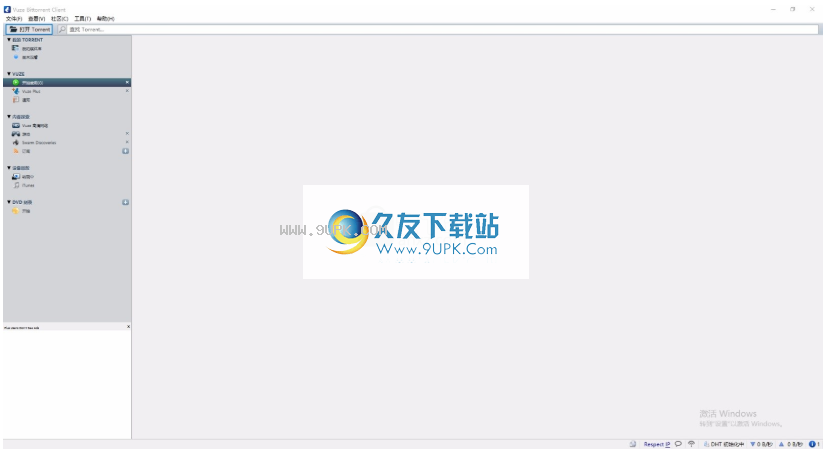
您的路由器不支持UPnP或NAT-PMP
要解决此问题,您将需要打开远程端口,默认情况下为TCP端口9091。首先,请确保运行Vuze的计算机已配置其防火墙/防病毒软件,以允许Vuze充当“服务器”(即,接受传入的连接)作为端口。其次,检查路由器以查看是否可以在其上启用UPnP,否则,您将需要手动配置端口映射以将TCP端口9091上的传入连接路由到计算机。
我收到一条错误消息,提到证书问题
如果您的证书库太旧或损坏,您将收到一条错误消息,指出可以找到“证书路径”,或者您的密钥库无效。
从Vuze 5101版本开始,从48版本开始,在“工具”->“选项”->“安全性”下有一个“重置证书存储”按钮。尝试执行此操作,让Vuze重新启动,以期解决问题。
支持哪些设备和浏览器
Vuze遥控器应可在任何接受Cookie的功能齐全的浏览器上使用。但是,我们已经测试了遥控器可以在以下浏览器上使用。
Safari(Windows / Mac / iOS)
Chrome(Windows / Mac / iOS / Android)
Firefox(Windows / Mac / Android)
Opera(Windows / Mac / iOS / Android)
Internet Explorer(Windows / Windows Phone)
如何解除我的网络遥控器的配对
取消配对Web遥控器的方法有很多:
取消与客户端的所有Web远程配对
取消单个网络远程对象的配对
要取消所有遥控器的配对,请转到:工具->选项->连接->配对取消选中“启用Vuze与远程应用程序/接口配对”选项
要取消单个Web远程配对,请单击屏幕右上角的注销按钮,或清除浏览器cookie。
无法连接到您的网络远程
您在防火墙后面吗?
确保您的防火墙没有阻止Vuze Remote。尝试暂时禁用防火墙,以查看是否是引起问题的原因。如果您使用的是第三方防火墙(例如Kerio),请尝试也将其禁用。如果禁用防火墙可以帮助您,则需要为Vuze配置例外规则。需要允许它侦听端口9091。
您的浏览器接受cookie吗?
Vuze遥控器使用浏览器cookie来存储您的配对代码。确保您的浏览器接受cookie以使此功能正常工作。
您的Vuze客户端正在运行吗
您的Vuze客户端必须已启动并正在运行,以便可以远程控制它。
您的路由器是否支持UPnP或NAT-PMP
如果您有路由器,则Vuze使用UPnP或NAT-PMP尝试自动配置路由器,以便您的Web浏览器可以连接到Vuze客户端。如果您的Vuze客户端在不支持这些协议且没有手动映射端口的路由器后面运行,则只能在当前网络内连接。过去两年中构建的大多数路由器都支持这些协议,但是它们可能已被禁用。请与您的路由器制造商联系以了解如何启用这些协议。
通常,您可以通过登录路由器的管理界面来手动映射端口。默认情况下,Vuze为此使用TCP端口9091,因此请将此端口转发到运行Vuze的计算机。
控制我的内容是否已为设备转换
Vuze将尽力确定您的内容是否已在设备上播放或需要首先转换。但是,如果将“用户熟练程度”设置设置为“中级”或“高级”(“工具”菜单,“选项”->“选择模式”),则“格式转换”对话框将包含其他选项来控制内容转码。
刻录过程似乎挂起
转换和刻录DVD可能需要几个小时才能完成。如果进度条旁边的图标正在旋转,则说明刻录过程正在正常运行,没有暂停
内容转换需要很长时间,但是转换甚至没有用完我所有的CPU
如果您有多个CPU或多个内核,则可以在Vuze选项中控制线程数(从而增加用于转换的CPU数)。选择“插件”>“ Vuze转码器”,然后更改选项“用于转码的线程”
我选择了“记住此设置”作为转换设置,现在我要进行其他选择。如何返回选择对话框
右单击“设备”下的设备条目(在Mac上,按住Ctrl键的同时单击)以获取“高级选项”上下文菜单。在“默认个人资料”下,选择“每次询问”。
我的视频已转换为480x320。如何提高复制到设备的视频的分辨率?
未检测到的电话和HTC电话将默认为480x320。
如果您知道手机的显示分辨率,则可以告诉Vuze对c
右键单击设备,选择“默认配置文件”,然后选择与您的设备匹配的分辨率,以获得更高的分辨率。
如何自动转换设备内容
您可使用类别来执行此操作。首先,通过右键单击下载并选择“分配类别”菜单项来启用类别。然后选择“添加类别”选项,并为您的类别输入名称。您会注意到,在“库”视图的顶部,过滤器框下方,出现了一些按钮-这些是类别按钮。您可以右键单击它们以设置属性。一个这样的属性是“自动设备”属性,选择该属性,然后在菜单层次结构中导航到您希望将该类别中的所有下载都转换为该文件的设备和代码转换配置文件。
如果您真的想在这里闲逛,您会注意到可以为订阅分配类别,例如,可以使用它根据需要自动转换订阅中的所有下载内容。您甚至可以使用“本地RSS”功能来设置自己的订阅,并基于转码后的文件创建供稿,以便与朋友共享...
[注意:要为所有下载设置此设置,请使用内置的“未分配”类别(您需要创建虚拟类别以显示按钮)。 4.5.1.1_B10之前的版本中存在一个错误,导致无法正确处理新添加的下载,因此您需要更新到此版本或更高版本]
我的左侧导航窗格中的设备播放项是什么
从4.2版开始,Vuze支持录制您通过Vuze下载的视频内容,并准备在电视和其他播放设备上播放。在版本4.2中,Vuze支持使用Xbox 360,PlayStation 3或iTunes管理的任何视频设备查看内容。
如果我的笔记本电脑通过WiFi连接,我可以在PS3或Xbox 360上观看内容吗?
对于PS3和Xbox 360,Vuze充当媒体服务器,您可以从设备界面中找到它。由于PS3或Xbox 360正在从运行Vuze的计算机读取内容,因此,计算机和设备之间的网络质量和速度会影响您的播放体验。如果计划在此配置中运行,则可以通过在“媒体转换”选项中选择“ SD”来获得更好的播放体验。
如何获取内容到我的设备
在左侧导航窗格中的设备条目下列出您的设备之后,您可以在“我的媒体库”中选择内容,然后按工具栏中的“转换”按钮,或将其拖放到“设备”条目或实际设备中条目。您还可以将内容从计算机上的任何位置(例如,使用Windows资源管理器)拖放到“设备”选项卡上。
对于iTunes,Vuze将在转换完成后启动iTunes,并将内容推送到iTunes库。从那里,您可以将其传输到您的Apple设备。
对于Xbox 360或PS3,在您的Vuze运行时,请导航到Vuze媒体服务器以查看您的内容。
我可以将内容流式传输到我的iPad / Kindle Fire /等
除了将内容复制到设备上进行播放之外,您还可以通过任何非常基本的“本地RSS提要”功能通过任何Web浏览器访问内容。为此,最简单的方法是启用“配对”(工具->选项->连接->配对),启用“本地RSS”(工具->选项->本地RSS等),然后在边栏设备,然后选择“发布RSS提要”。
您要单击“ html”链接以导航到要播放的内容。
如果要从家庭网络外部执行此操作,还需要启用“工具”->“选项”->“插件”->“媒体服务器”(或手动)中的“通过UPnP映射内容端口”选项打开端口),然后将媒体服务器的内容端口设置为特定值,而不是将其保留为0(0表示随机)
我可以将设备上显示的内容整理到文件夹中吗
某些设备支持文件夹,因此可以显示内容的结构以简化导航,而无需显示巨大的文件列表。要对您的Vuze内容执行此操作,您需要使用“类别”(和即将发布的标签)。
首先,您需要通过工具->选项->插件->媒体服务器启用此功能:为类别创建一个文件夹
接下来,右键单击内容,然后选择“分配类别”以将类别应用于您的内容
“共享匿名设备统计信息”是什么意思
Vuze为什么收集有关设备使用情况的统计信息?老实说,向Vuze添加设备支持是一项复杂的任务。这就是为什么我们首先将其作为“测试版”发布的原因,并且坦率地说,我们需要您的帮助以使其正确。通过使用此功能并提供反馈,您可以帮助我们使此功能真正令人惊奇。但是,通过让我们无需您的任何努力即可收集有关所用内容及其运行状况的统计信息,它为我们提供了一些最重要的信息,这些信息是我们解决问题和改进计算所需要的
我们一直在努力改善Vuze平台和Vuze用户体验。了解有关如何使用Vuze(尤其是新功能)的更多信息,可以帮助我们确定要修复的内容,要构建的内容以及如何确定未来改进的优先级。
Vuze将收集有关我的设备使用情况的哪些数据
我们打算收集有关有多少用户“打开”了对受支持设备的支持,使用最广泛的设备以及我们的文件转换过程是否处于最佳状态的信息。我们不收集有关用户正在观看或下载的特定内容或此类内容来源的任何数据。
Vuze如何实际收集匿名统计信息
在使用“设备”功能的不同时间(例如,将一段内容拖动到特定设备上,或者当Vuze计算是否需要转换内容才能在该设备上播放时),您的Vuze应用将通过vuze .com的“互联网电话”与我们进行了沟通,以了解最大程度地使用了哪些功能。
如果我选择不让Vuze收集匿名统计信息怎么办?
如果您选择禁用设备统计信息收集,我们将不会进行那些跟踪网络呼叫。所有其他设备功能将继续完全可用。当然,这也意味着有关您使用功能的信息以及可用于改进产品的其他信息将不包含在我们的数据收集中,因此在做出未来产品开发决策时,我们将不考虑这些信息。




















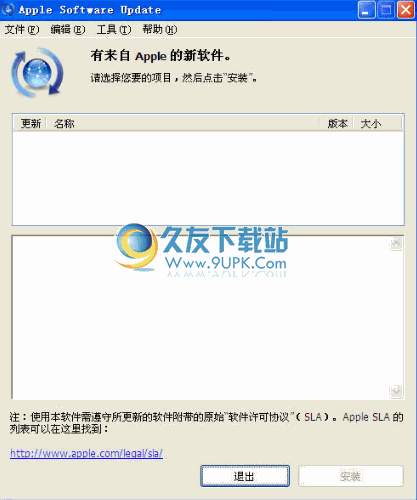

![Active@ ISO File Manager 5.0.7英文版[ISO文件管理编辑器]](http://pic.9upk.com/soft/UploadPic/2011-12/201112204342090615.gif)